-
갤럭시 키보드 기호 직접 설정 및 초기화하는 법mobile&internet 2021. 12. 26. 01:19
핸드폰 키보드로 글자나 특수 기호 등을 입력할 때 본인의 입맛에 맞도록 설정해서 사용하게 됩니다. 그중에서도 기호를 입력할 때 좀 편리하게 입력을 해볼 수 있도록 설정을 하거나 본인이 자주 사용하는 기호들은 직접 선택을 해서 입력을 할 수 있도록 설정이 가능합니다. 갤럭시 삼성 키보드 기준으로 변경할 기호를 선택해준 다음에 키보드에서 새 기호를 터치해주면 해당 기호로 대체를 하게 됩니다. 평소 기호를 자주 이용한다면 자주 사용하는 기호들만 모아서 직접 설정을 해보시길 바랍니다.
[[나의목차]]
갤럭시 기호 직접 설정하기
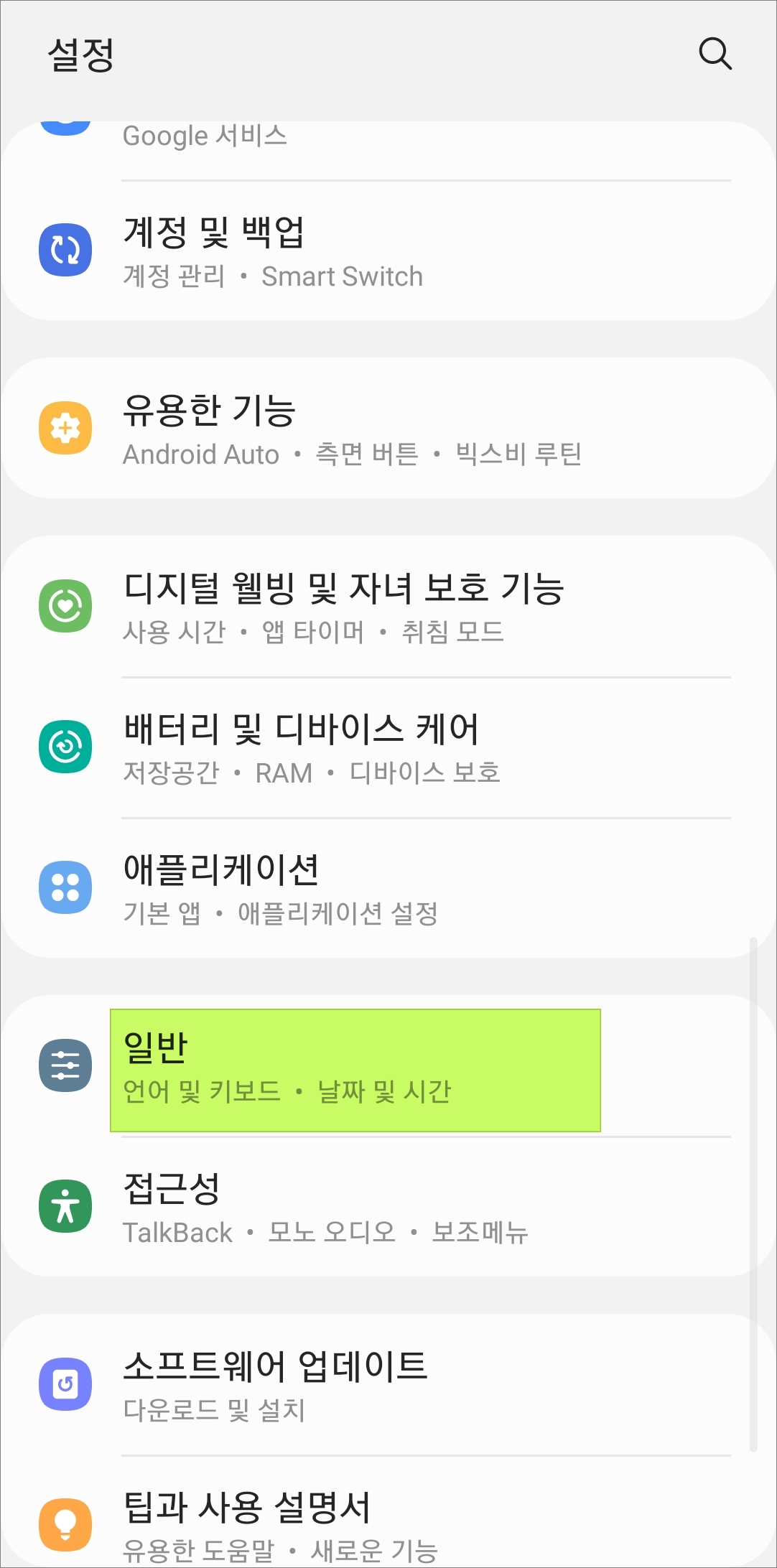
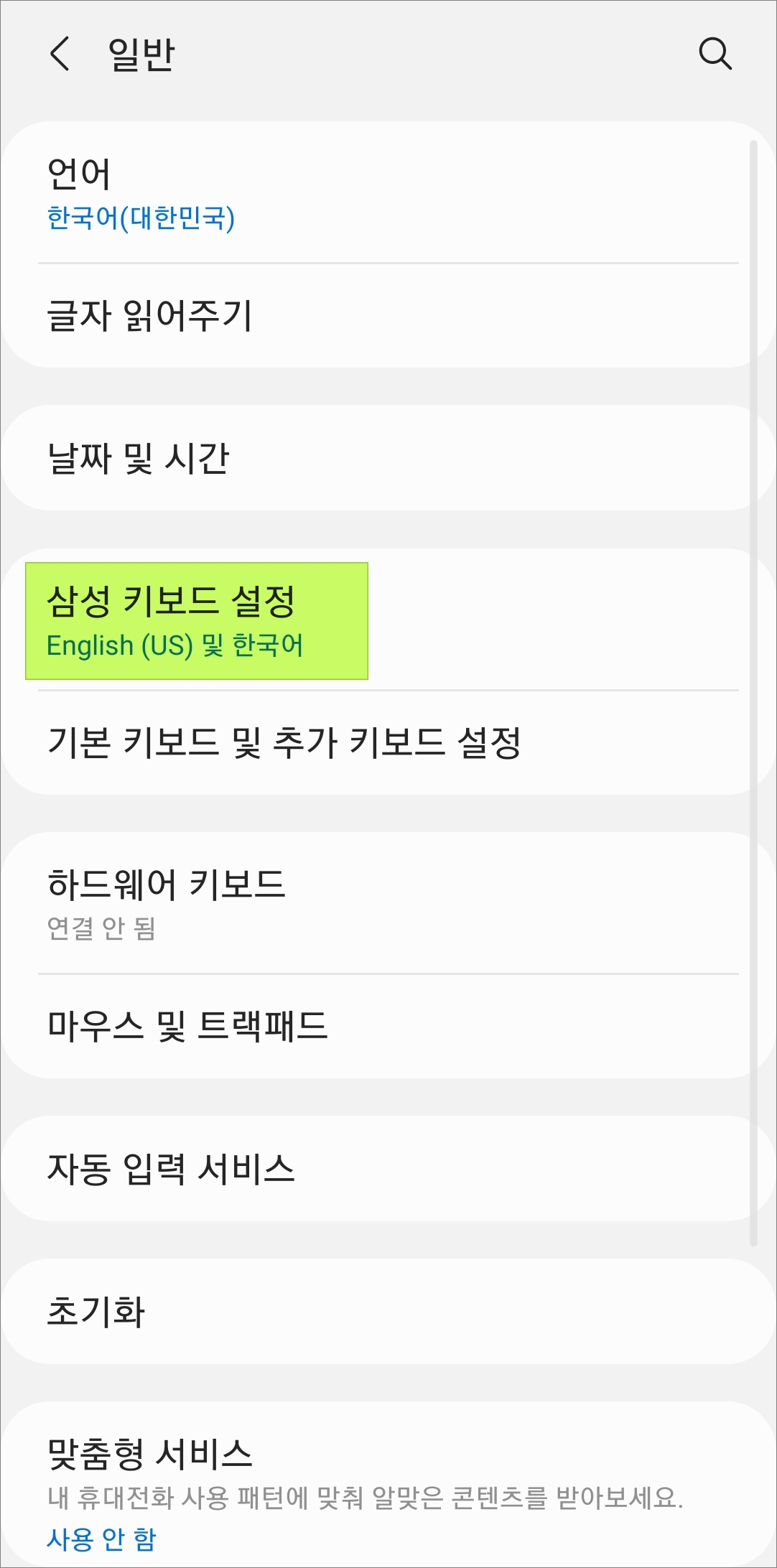
▲설정 앱에서 일반(언어 및 키보드/날짜와 시간) 메뉴에 들어가서 삼성 키보드 설정에 들어갑니다.
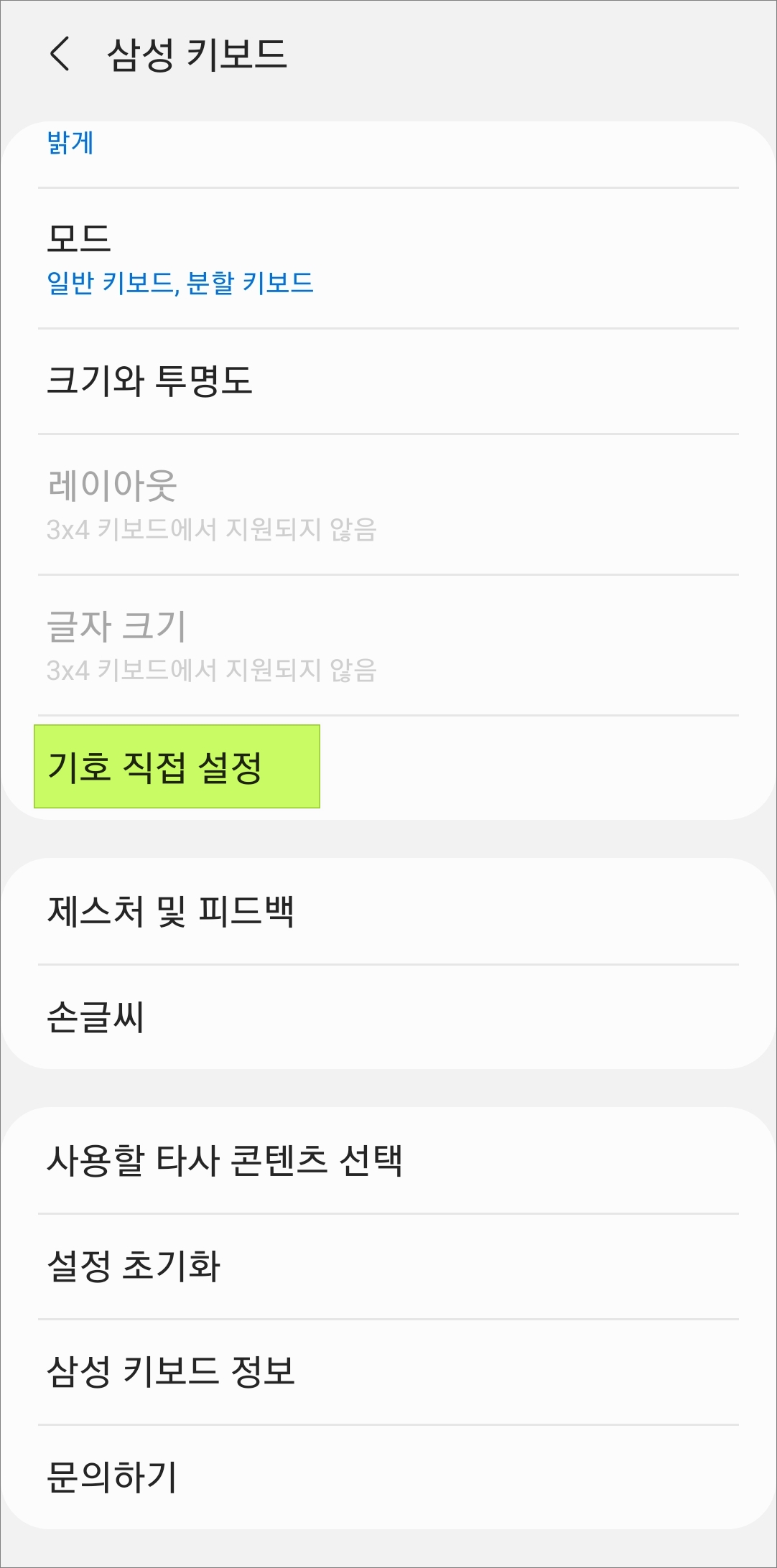
▲삼성 키보드 화면 아래 아래쪽으로 내려가 보면 기호 직접 설정 메뉴가 있습니다. 선택을 합니다.
그리고 해당 화면에서 설정 초기화 메뉴가 있는데 여기서는 키보드 설정 초기화랑 개인 입력 데이터 삭제를 해줄 수 있으니 참고하시길 바랍니다. 설정 초기화 진행 시에 다운로드한 언어는 삭제가 되지 않습니다.
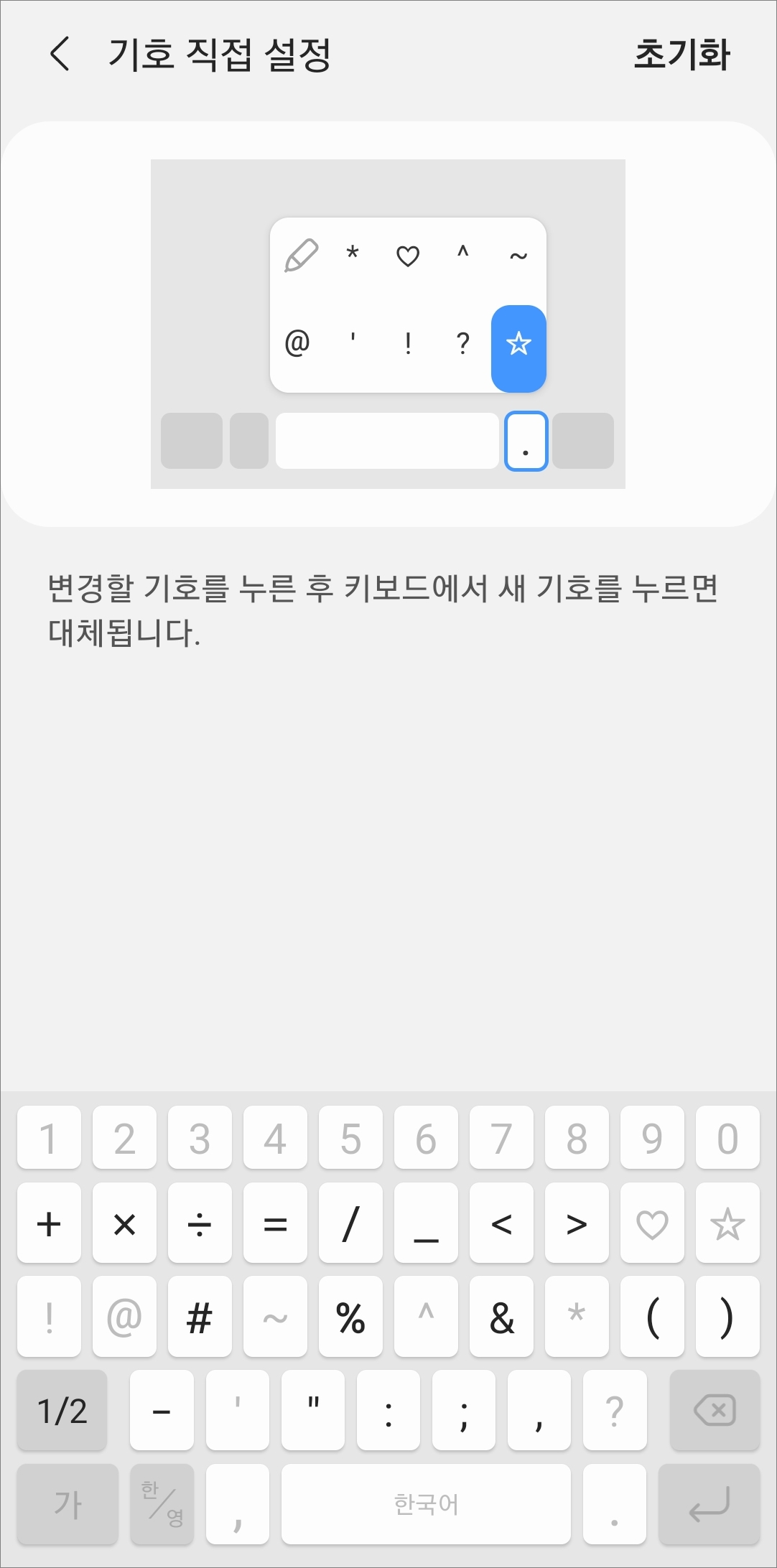
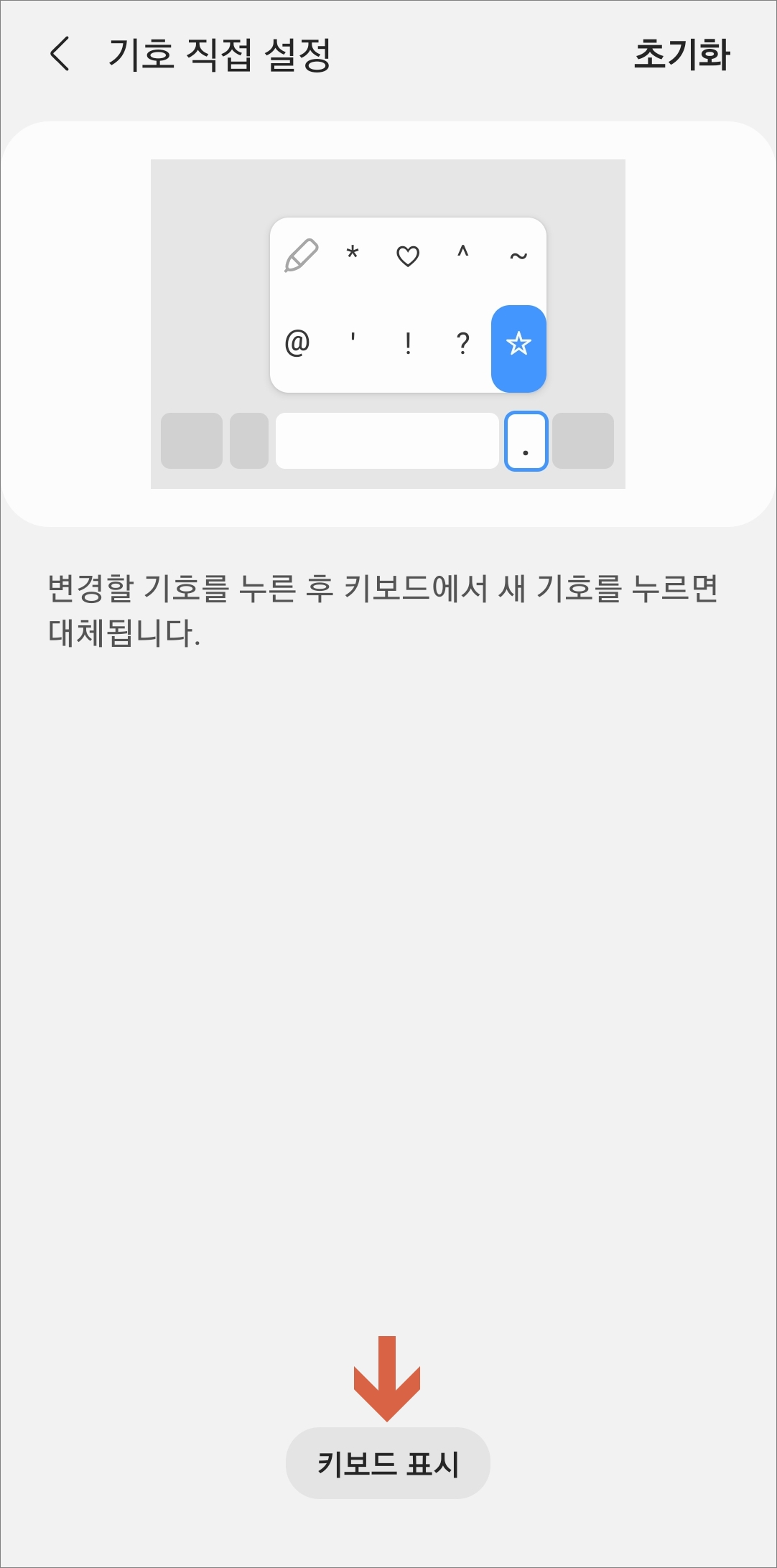
▲기호 직접 설정 화면에서 위쪽은 직접 설정 시 미리보기로 보이는 화면입니다. 아래쪽 키보드에서 새 기호를 선택해주면 되는데 만약 키보드가 안 보이면은 화면 아래에 키보드 표시 버튼을 터치해주시면 됩니다.
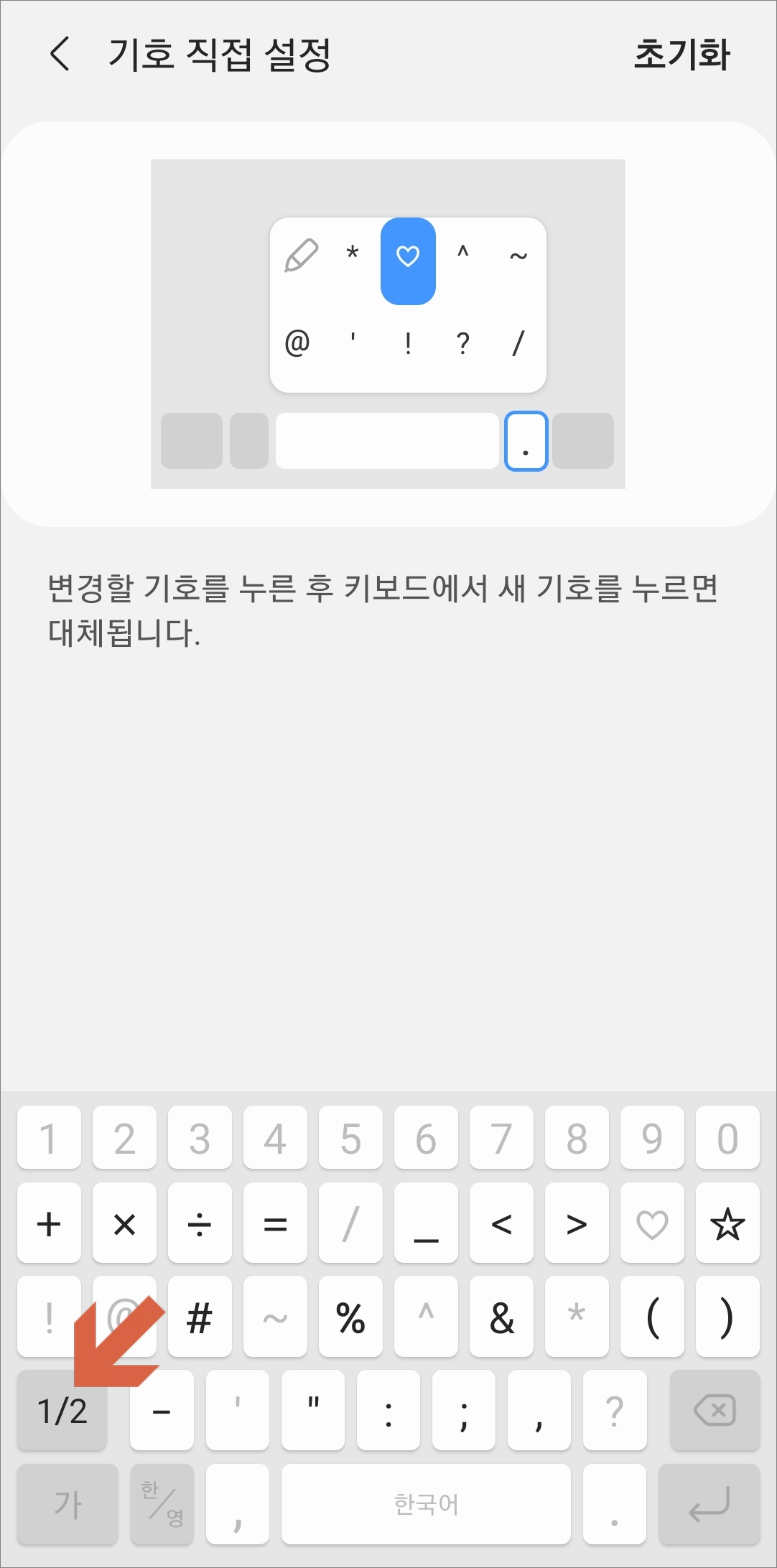
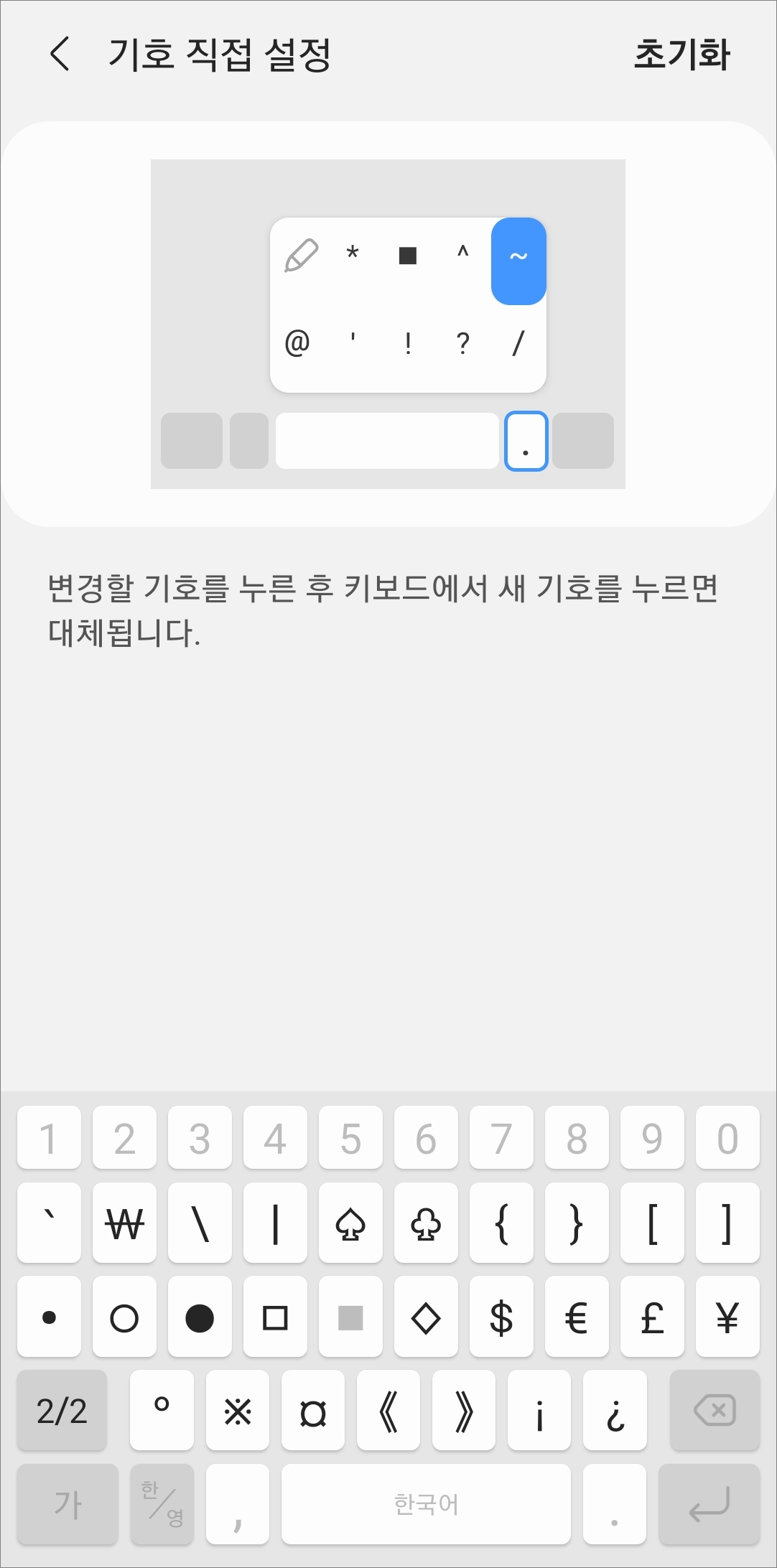
▲기호 직접 설정 화면에서 위쪽에 변경할 기호를 터치해줍니다. 그리고 화면 아래 키보드에서 입력할 새 기호를 터치해주시면 해당 기호가 상단 화면에 변경되어 표시됩니다. 키보드에 찾고자 하는 기호가 안 보인다면 "1/2" 키 버튼을 터치해 줍니다.
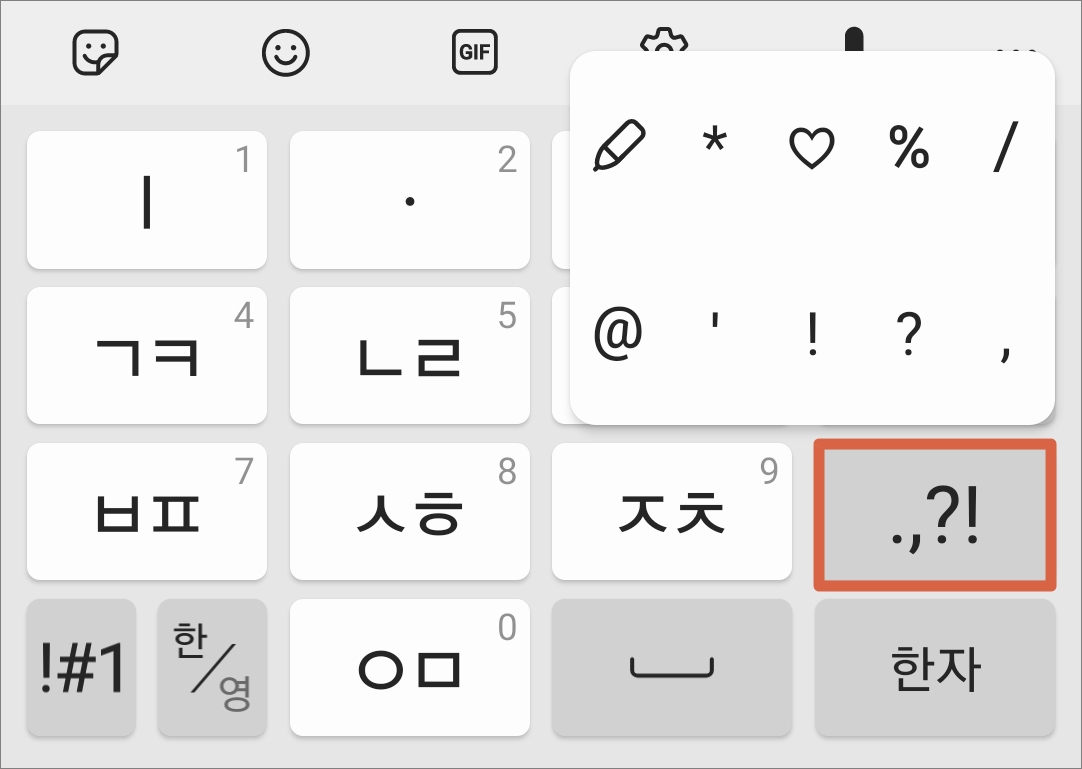
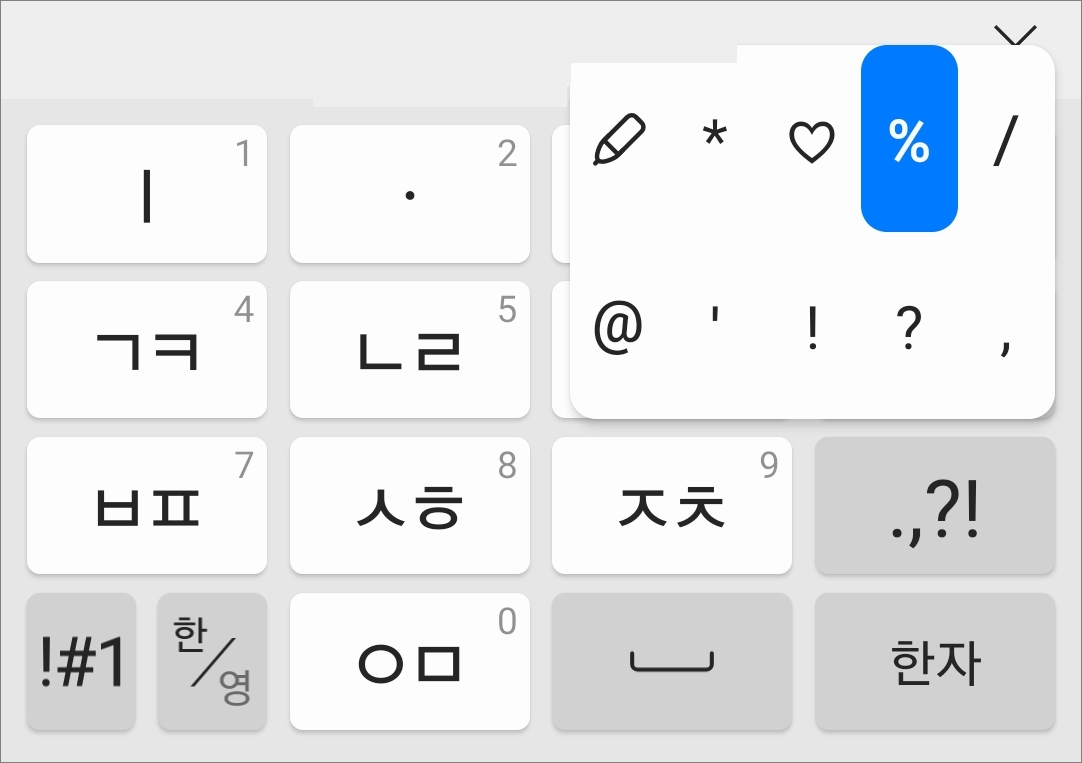
▲모든 설정을 완료하고 나서 키보드에서 기호 키를 누르고 있으면 변경된 기호들을 확인해볼 수 있습니다. 기호 입력은 손가락으로 화면을 누른 상태에서 선택해주시면 됩니다.
기호 직접 설정 초기화 방법
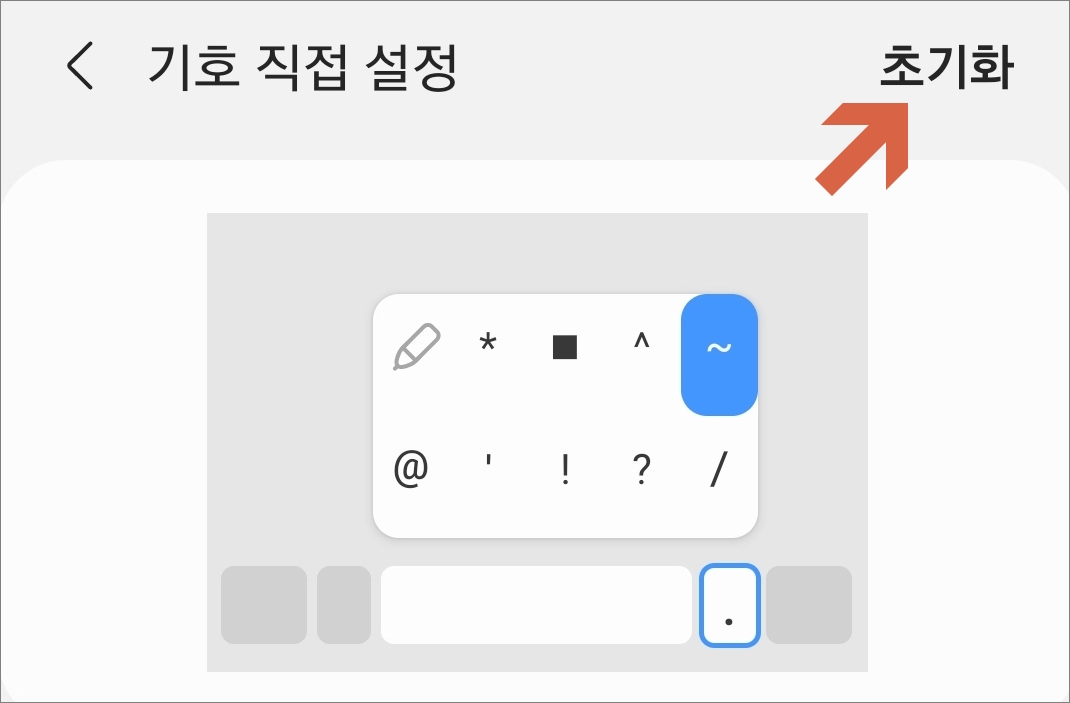
▲설정한 기호 직접 설정을 초기화하려면 화면 오른쪽 위에 초기화 메뉴를 터치해주시면 됩니다. 핸드폰에서 특정 기호 입력할 때 은근히 찾지 못해서 헤매는 경우가 종종 있는데 그런 일이 발생기지 않도록 기호 직접 설정을 활용해보시길 바랍니다.
갤럭시 키보드 고대비 모드, 테마 사용하기
갤럭시 키보드 고대비 모드 사용하기 요즘은 다양한 부분에 있어서 본인만의 취향에 맞게 설정해서 사용하기도 합니다. 별로 신경 쓰지 않는 부분에서도 여러 가지 기능이나 스타일을 제공
hiwonda.tistory.com
갤럭시 키보드 설정관련 안내
갤럭시 핸드폰 설정 앱에서 키보드 설정을 다양하게 해 줄 수 있습니다. 본인이 이용하기 편한 키보드 설정을 해주시면 되겠습니다. 갤럭시에서 설정 앱> 일반 메뉴에서 설정이 가능합니다. 갤
hiwonda.tistory.com
반응형